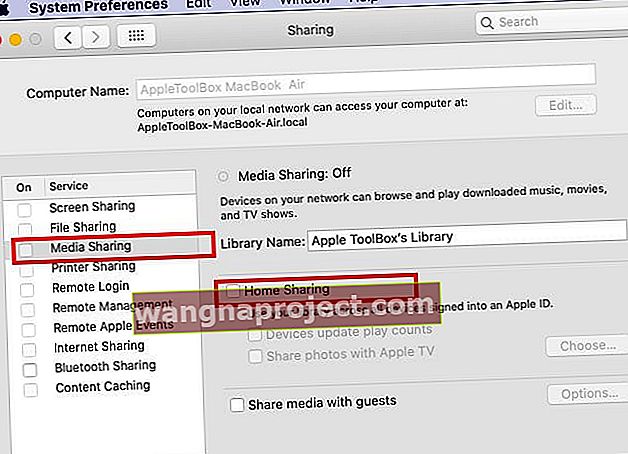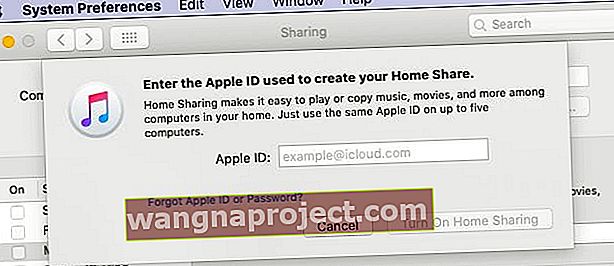В macOS Mojave и по-ранните версии функцията за споделяне на дома беше част от iTunes. Човек би имал достъп до тази функция, като използва менюто iTunes. След като функционалността на iTunes е премахната в macOS Catalina, много потребители искат да знаят как човек може да има достъп до функцията за споделяне на дома в macOS Catalina.
Свързани:
Функцията за домашно споделяне позволява на потребителя да споделя своята медийна библиотека от един компютър с други устройства. Основното правило е, докато използвате един и същ Apple ID на всички устройства във вашата мрежа за домашно споделяне и всички устройства използват една и съща мрежа, трябва да можете да се възползвате от функцията за домашно споделяне, за да споделяте музика, филми и телевизия показва и т.н. с другите ви устройства.
Къде е функцията за споделяне на дома на macOS Catalina
Функцията Home Sharing е преместена в System Preferences в macOS Catalina. Ето как получавате достъп до тази функция.
-
- Щракнете върху > Системни предпочитания
- Щракнете върху иконата за споделяне
 Използвайте Sharing за настройка и използване на Home Sharing
Използвайте Sharing за настройка и използване на Home Sharing - Активирайте споделянето на мултимедия от левия панел
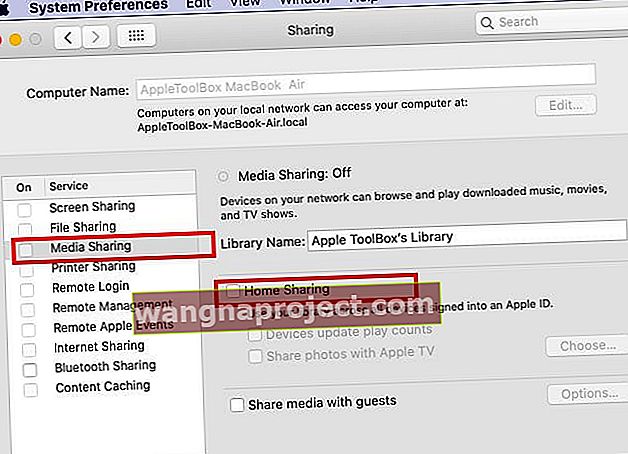
- Изберете име за Mac в полето Име на компютъра
- Активиране на „Споделяне вкъщи“
- Въведете Apple ID, който ще използвате за споделяне на дома, когато бъдете подканени
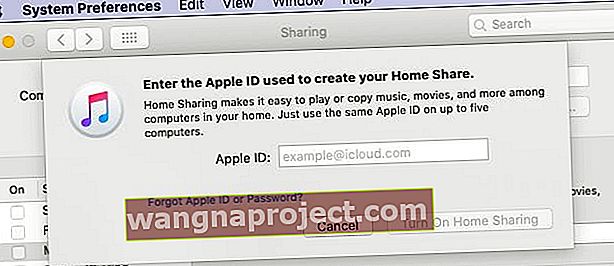
- Включете споделянето на дома
Функцията за домашно споделяне не се е променила в iOS 13.

Можете да получите достъп до функцията от приложението Настройки. Докоснете Настройки> Музика и превъртете надолу до долу. Уверете се, че използвате правилния Apple ID тук под Home Sharing. Това трябва да е същият идентификатор на Apple, който сте използвали за споделяне вкъщи на вашия MacBook.
По същия начин, ако споделяте вашата медийна библиотека от вашия Mac, работещ с macOS Catalina, с вашия Apple TV, трябва да намерите настройките за споделяне на дома в Настройки> Акаунти> Споделяне на дома.
Споделяне на дома Не работи на macOS Catalina? Проверете тези съвети
Ако имате проблеми с Home Sharing на macOS Catalina, деактивирайте всеки VPN софтуер, който може да използвате на вашия Mac, и рестартирайте Wi-Fi рутера си и вижте дали това помага за решаването на проблема.

Също така е разумно да проверите настройките на защитната стена на вашия Mac. Щракнете върху > Системни предпочитания> Сигурност и поверителност и изберете Защитна стена. Уверете се, че не блокирате всички входящи връзки тук.
Надяваме се, че тази кратка статия ви е била полезна. Моля, уведомете ни в коментарите, ако имате въпроси.

 Използвайте Sharing за настройка и използване на Home Sharing
Използвайте Sharing за настройка и използване на Home Sharing